🎍2017年
年末なので2017年を振り替える。 ライブに初めて参加したり、Rubyに初めて貢献したりと初めてやることが多い年だった。
🎤ライブ
アイマス
id:banjunに「(シンデレラ 5thライブの)静岡公演のチケットがあるので、行きませんか?」と誘われたので参加した。 その時の体験が想像以上によかったので、福岡公演、SSA公演も参加してしまった。

ペンライトを振りながら曲を聞くのはいいぞ、と学習したので、4th ライブのBDが発売された後、カラオケルームにいって鑑賞会を2回ほどやった。

その後、アイマスハッカソンにも参加した。ライブ中の心拍数変化の記録を活用するアプリを作った。(💎アイマスハッカソン #imas_hack - みずぴー日記)

KOTOKO
ライブはいいものだ、と学習したのでKOTOKOのライブに参加した。
MCで2000年ごろの話がされたり、昔聞いていた曲を生で聞いたりして、だいぶエモい感じになった。
あのころはこんな未来を想像していただろうか、いい未来なんだろうか悪い未来なんだろうか、といったことを考えながらペンライトを振っていた。 走馬灯のようなものだと思う。
KOTOKOが「最近はYouTubeでゲームのOPが見れる」「最近はパソコンを一人一台もってるし、みんなインターネットやってる」とかいう話をしてて、感情が高まりすぎた
— mzp (@mzp) 2017年9月2日
「掲示板を建てて、曲の宣伝をしてくれてた人たちがいる。2000年ごろに」というのもヤバかった
— mzp (@mzp) 2017年9月2日
涙の誓いを聞きながら、こんな人生になるとは思ってただろうか、あのころはどういう未来を思い描いてたんだろうか、とか考えてた
— mzp (@mzp) 2017年9月2日
🛠開発

作ったもの
必要だったので作ったもの。
技術検証を目的に作ったもの。 EmojiIMは作る過程でいろいろ分かったので、ブログ記事にした。
Rubyへのコントリビューション
とうとうRubyにコントリビュートできた(ruby/fileutils #9)。 うれしい。
macOSアプリを対象としたFastlaneがうまく動かないので、原因を調べてたらRubyの標準ライブラリの問題だと分かったのでプルリクエストを送ってマージされた。

その他のコントリビューション
- 🍣寿司、パーサー、Scala.jsに書いたようにscala-js-ts-importerにいくつかのプルリクエストを送った。
- デレステフォトスタジオのリアルタイム透過プレイヤーをつくった - ツバメになったバリスタのPhotoStudioPlayerにもいくつかプルリクエストを送った。
発表
演芸場で話したり、アニクライベントで話したり、いろいろな場所で話をした。
- 名古屋Ruby会議03: ぺろぺろ - Github pull request bot framework -
- Anime Confernce Nagoya vol2(愛知・名古屋)club JB’S 2017年4月9日(日) #アニカンナゴヤ – AniEveZ
- ML勉強会 #2: 📝The reason for using reason #ML_study
- NGK2017B: 📈入力メソッドの魅力とつらさ - みずぴー日記
🛒買ったもの
iPhone Xとかのガジェット系以外はあんまり買ってない。
総数
期間限定で無料になっているKindle本とかを読んでたせいで、異常な件数になった。

炭酸水
炭酸水はペリエの缶に落ち着いた。 缶に入った炭酸水にノスタルジーのようなものを感じるので気にいってる。

ピンクユニコーン
買ったやつではなくてwishlist経由でもらった。
Githubが落ちたときに持ち出して遊んでいる。 最近は、ラバーダックデバッグの相方としても使われている。
github is down!! pic.twitter.com/RWOqJeBO2k
— mzp (@mzp) 2017年1月12日
ドメイン
🍣.gqという絵文字ドメインを購入した。 10ドル/年くらい。
使い道は考えてないが、とりあえず寿司画像を集めるTumblrサイトに割り当てた。
🏢仕事
やったこと
前半はあまり対外的には見えない仕事をしていたが、後半はiPhoneアプリへの機能追加をやった。iPhoneアプリ開発たのしい。
去年からモニタが一台増えて、3台になった。 自席の写真を探したら、掃除中のやつしかなかった。 普段はもう少しきれいで、椅子には座れる。

リゾートワーク
オキナワーク - UIUにあるような観光しつつリモートワークする生活に憧れがあったので、実践した。 (✈️北海道ワーク)
だいぶいい体験だったので、来年もやるつもり。

✈️旅行
京都(1月)
雪が降ったので、雪の金閣寺を見るために日帰りで京都にいった。
各種公共交通機関が遅延してた上、途中でバスが故障したため、金閣寺には到着できなかった。 市内観光をした後、伏見で日本酒を飲んだ。


飛騨・高山(1月)
白川郷のライトアップを見る予定だったが、雪が強すぎて断念した。 市内観光と氷菓と君の名はの舞台訪問をした。
古い町並みと雪の組み合わせは最高だった。 旅行のあと、風邪を引いた。

大阪(2月)
出張で大阪に行ったので、翌日観光した。
Kanonの舞台となった守口駅を見にいった。 せっかくだし、ここで2時間くらい待つか、と思ってベンチに座ってたら「あの...大丈夫ですか?」と声を掛けられてびっくりした。 平日の昼間に一人でずっと座っているのは不審な行動だと気がついた。

沼津(4月)
インターネットの闇の人に会いに沼津に行った。
街中にあるラブライブ! サンシャイン!!の舞台を巡ったあと寿司を食べた。一泊してさわやかも食べた。

沖縄(5月)
初夏は花粉症がひどいので、沖縄に逃げると改善するかどうかを試してみた。 特に改善しなかった。
本島はなんどか観光したことあるので、今回は離島に行ってみた。 レンタカーを借り損ねて移動もできず、ずっと海を眺めていた。

北海道・旭川(6月)
仕事をしながら1週間くらい滞在した。 食べるものすべてがおいしくて最高の体験だった。 イオンで1パック1500円のうにが売ってて、めちゃくちゃおいしかった。

福岡(7月)
シンデレラライブ 5thのために福岡に行った。めちゃくちゃ暑かった。
博多うどんはざるうどんにも「やわ」がある - デイリーポータルZが気になっていたので、うどんを食べ続けてた。 あと鳥皮がうまかった。



広島・尾道 (9月)
RubyKaigiのために広島に行った。 台風が直撃して、大変だった。
早めにいって尾道にも寄って坂と猫を堪能した。


今回のRubyKaigiは市街地だったので、お昼にお好み焼きを食べたりしてた。

終わってから風邪を引いて、3日間くらい寝込んだ。ここで有給を使い切った。
島根(11月)
RubyWorld Conference 2017に参加するために島根に行った。 ついでに、🔥カンバンを完了させるということ - Misoca開発ブログに書いたように出雲大社にカンバンを納めた。
基本的にそばを食べていた。まんぷく遊々記で紹介されてて前々から食べたかった平和そばのカツ丼をとうとう食べた。



秋葉原(通年)
出張だったりイベント参加だったりとなんどか秋葉原にいった。
アトレ秋葉原のコラボイベントの画像がだいぶたまった。 来年は、定位置で取ってつなげれるよにしようと思う。






✨その他の出来事
ICカード破損
新幹線に乗ろうとしたら、EX-ICカードが不調で自動改札を通れなかった。その後、復活することはなく、2週間くらいかけて再発行してもらった。
ほぼ同時期にキャッシュカードも壊れたので、いろいろ大変だった。
こういう悲しいものをもらった。 pic.twitter.com/MIHNyYJn0F
— mzp (@mzp) 2017年8月8日
すたみな太郎
すたみな太郎に行け。友達と濃いハイボールで乾杯して一日の疲れを労え。地に足をつけろ。#地に足会
— 絵麻さんを養って幸せな家庭を築く (@izm) 2017年8月4日
すたみな太郎オフが東京大阪名古屋同時開催…わからん…なんで…
— 絵麻さんを養って幸せな家庭を築く (@izm) 2017年7月25日
地に足会という謎イベントが東京で開催されていたので、@keita44_f4をそそのかして名古屋でも開催した。 すたみな太郎、たのしかった。

💓心拍数
BDでライブ映像を再生しながら自分の心拍数を見たかったので、作った。
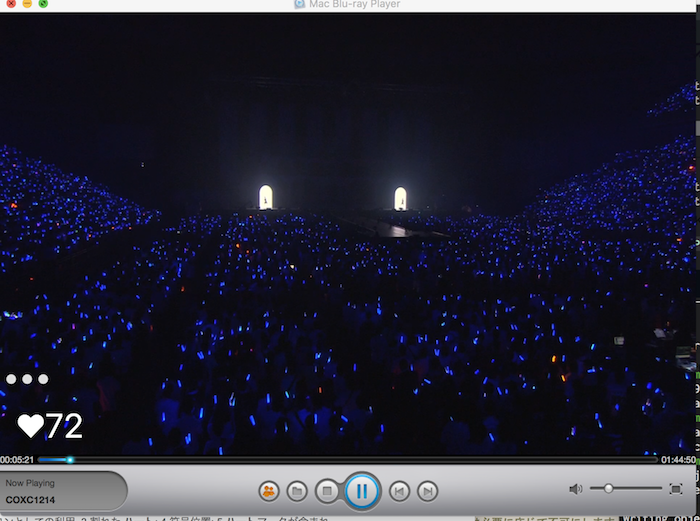
📦ソースコード
https://github.com/mzp/HeartVoice
🚀目標: 心拍数とBDの同時再生
💎アイマスハッカソンに書いた心拍の再現と動機は同じ。
再生時刻との同期には技術的困難がいくつかあるので、まずは現在の心拍数を表示するようにした。
🛠仕組み
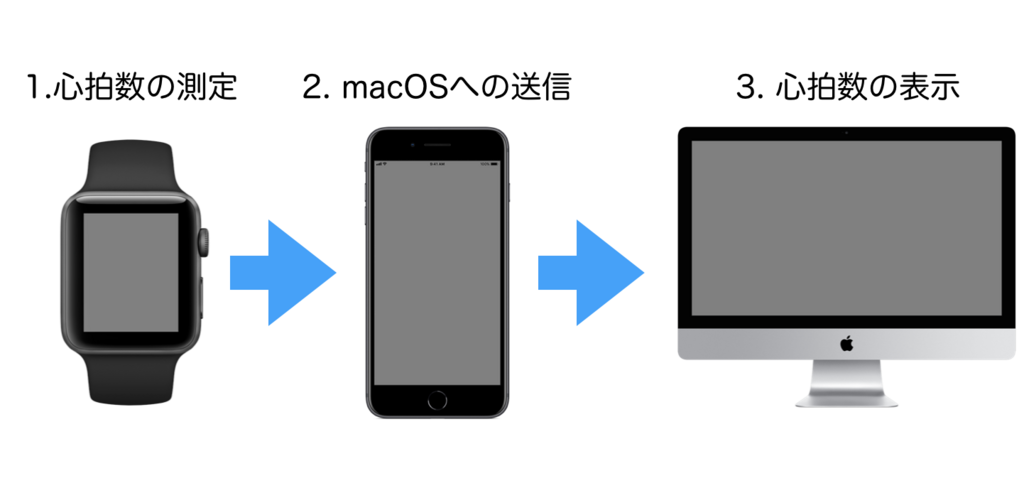
- AppleWatchを使って心拍数を取得する。 ここはcoolioxlr/watchOS-3-heartrateが参考になった。
- 測定した心拍数をiPhoneに送信する。 ここはアイマスハッカソンのときと同様にWatch Connectivityを使った。
- iPhoneからmacOSに心拍数を転送する。 ここはP2P通信を実現するMultipeer Connectivityを使った。
🚧開発中の様子
妄想で書いたデザイン。 ペンライトを振る数も出したいなーとか考えてた。

AppleWatchで心拍数が取れるようになった。絵文字を使うと、画面が華やかになってよい。
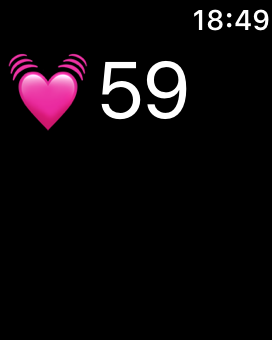
表示の仕方を気にせずにmacOS上に心拍数を表示するようにした。
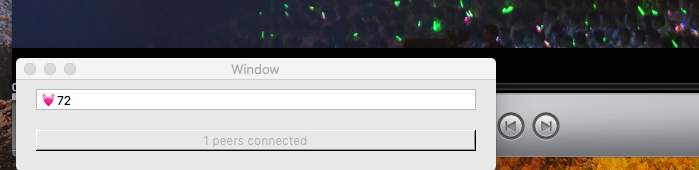
心拍数を扱うのが初なので、いろいろ悩んだ。
心拍数、自分の意思で変化させれないので、もろもろの動作確認がダルいです
— mzp (@mzp) 2017年12月27日
心拍数管理クラス、singletonになった。心臓一個しかないし。
— mzp (@mzp) 2017年12月28日
ウインドウを透過したり、文字色を変更した。

💖所感
いくつかの要因でデバッグが大変だった。
- watchKitアプリの転送は時間がかかる
- 心拍数の計測にはある程度の時間がかかる
- 心臓の速度は自分の意思では変化させれない
- 3つのアプリが連動しているので、原因特定が難しい。
アプリとしての課題もいくつかあった。
- BD再生をフルスクリーンで行なった上で、さらにその上に心拍数を表示するのは難しそう。
- 接続がうまくいかなかったときのハンドリングが大変そう。
💎アイマスハッカソン #imas_hack
この記事はMisoca Advent Calendar 2017の21日目として書いた。 なお、ボクはこのあと仕事納めをする。
先日、アイマスハッカソン2017に@banjunと共に参加した。
💓成果物
最終的に以下のものを作った。
🐾やったこと
移動
新幹線の重大インシデントの影響で、ダイヤがふんわりなってるなか東京に向った。 朝の恵比寿は人がいなかった。

スポンサートーク
弥生の人がやよいの画像を出しながらスポンサートークをしていたので聞いた。
今回スポンサー頂きました、弥生株式会社さま、やよいの青色会計ζ*'ヮ')ζ#imas_hack pic.twitter.com/vr47brvG0Y
— フサギコ@喪中につき新年のご挨拶は(ry (@fusagiko) 2017年12月16日
弥生スポンサーのハッカソンにきた pic.twitter.com/yoCXHvffHa
— mzp (@mzp) 2017年12月16日
アプリデザイン
事前にbanjunと「ライブのときの心拍を再現したいよね」という話をしていたので、それを作ることにした。
banjunのもってきた12インチiPad Proになんとなくのイメージを落書きした。これ以降、iPad Proの出番はなかった。

AppleWatch APIの調査
心拍を再現するためにAppleWatchを振動(haptic)させる方法の調査から始めた。
振動させるにはWKInterfaceDeviceのplay(_:)を呼べばいいのはすぐに分かったが、どれくらいの間隔で振動させれるかは不明だった。 振動時の音を録音して測定しようとしたが、Logicの表示が秒単位でなかったりしてうまくいかなかった。

パラメータを変えて実験したところ、AppleWatchで測定できる心拍数の上限*1以上の速度であることが確認できたので、限界値の探索はあきらめた。
このあたりでお昼を食べた。
watchOSアプリの実装
午後はbanjunがiPhoneアプリの実装をはじめたので、自分はwatchOSアプリの実装を始めた。
機能はスライドに書いたが
- WatchConnectivityを使ったiOSとの通信
- Workoutを使ったバックグラウンドでのHaptic再生(参考: watchOS-Background-Haptics)
などを行なう。
落書き
watchOSアプリの転送は時間がかかるので、ところどころヒマだったので、SketchでiPhoneアプリの画面を考えてた。 来年はこの方面のスキルをつけたい。

iPhoneアプリ
ボクがwatchOSアプリを書く横で、banjunがiPhoneで動く心拍数表示アプリを書いていた。
アプリを作りながら「公演名と日時と心拍数をながめてるだけで、なんともいえない気持ちになりますね」と言ってて、エモかった。ツアー後半にいくにつれどんどん心拍数があがっていくことも明らかになった。

資料作成
終了時間が近づいてきたので、資料作成をはじめた。
事前の練習ができる状況ではなかったので、言いたいことを先にいって、後半はいつ時間切れになってもいい構成にした。 結局、5分ちょうどにおさまった。

LT大会
LT大会兼成果物発表会で作ったものの紹介をした。 はずかしくて見てないが、たぶんYouTube Liveに写ってると思う。
発表が前のほうだったので、後半は安心してピザとかビールを楽しんでた。

終了
恵比寿のイルミネーションを見てはしゃぎながら、打ち上げ会場に移動した。

🌟所感
- ハッカソン中に等身大のアイドルをARで映し出してみたのチームが記念撮影を繰り返してて楽しそうだった。
- 弥生の人に「アイマスにやよいちゃんってアイドルがでるんでスポンサーしましょうよー」という話をしたが、まさか本当にするとは思っていなかった。
- 本当にやりたいのはブルーレイとの同期なので、今後もがんばっていきたい。
- 隣にすわりながら開発すると、conflict解決とかを雑にやれるので楽。
*1:215拍/分以上を測定できたという実績がないのでこれが上限だと予想している
📈入力メソッドの魅力とつらさ
NGK2017Bで発表した。Misoca Advent Calendar 2017 - Qiitaの5日目でもある。
スライド
原稿
イントロ
今日は漢字入力がつらいという話をする。
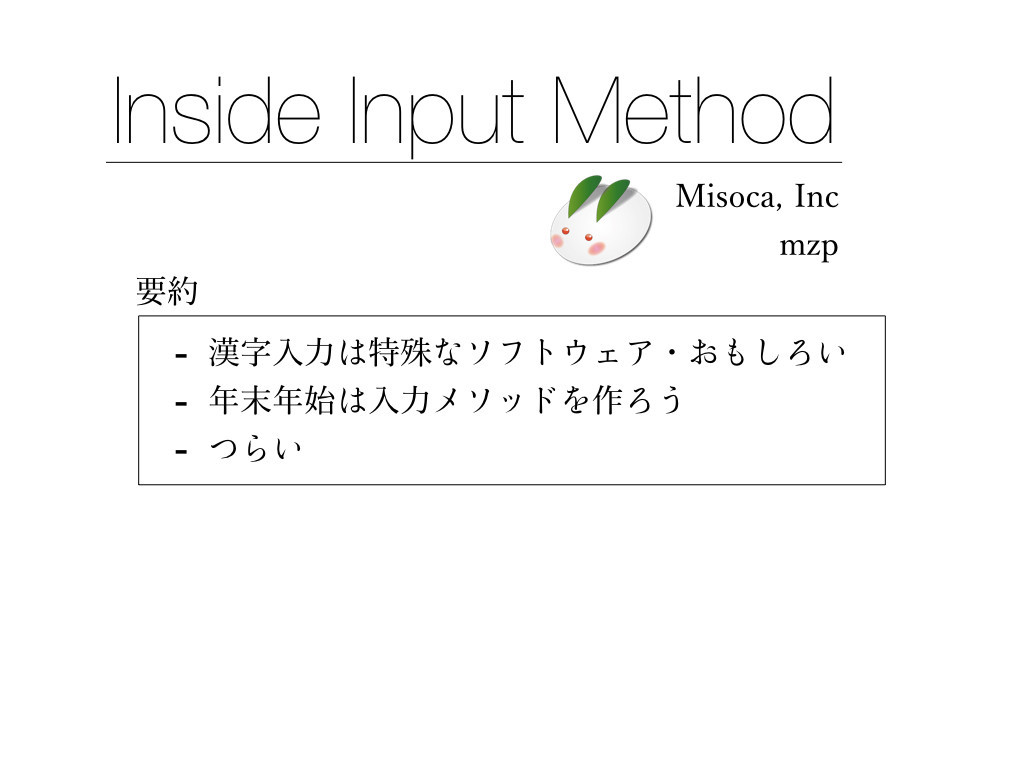
このなかに入力メソッド、IME、FEPなどと呼ばれるソフトウェアを日常的に使っているひとはいますか? MS-IMEとかATOKとかGoogle日本語入力などが該当する。
おそらく、ほぼ全員が使っていると思う。
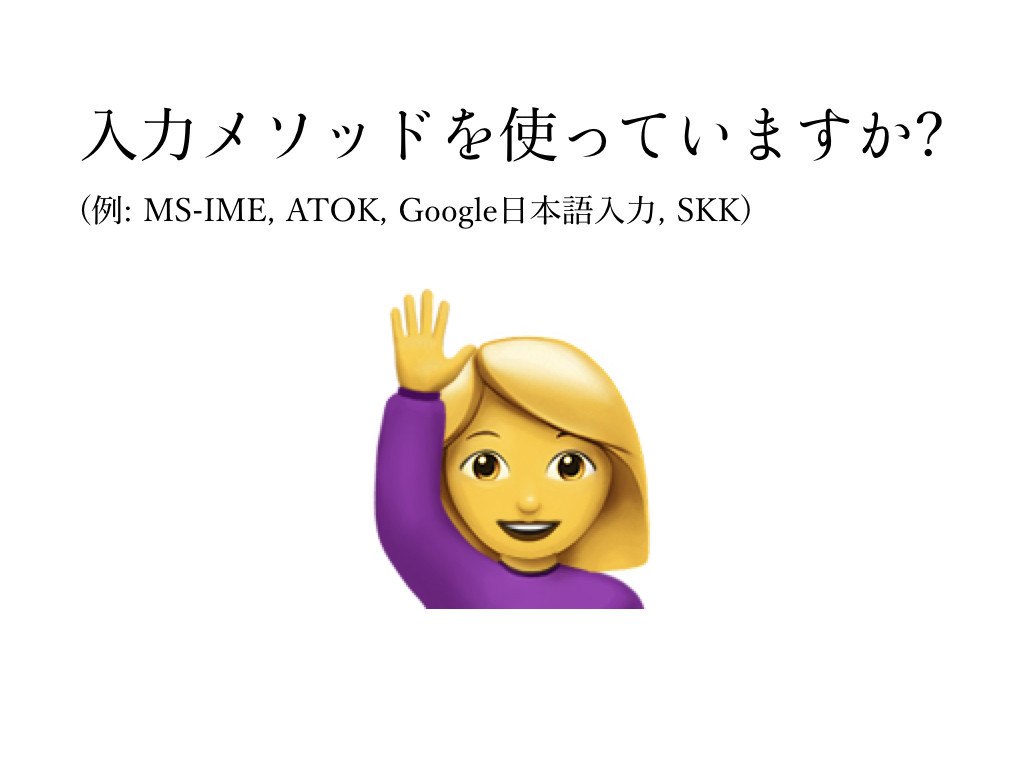
入力メソッドの特殊性
日常的に使っているが、入力メソッドはとても特殊なソフトウェアである。
- すべてのキー入力を受け取る。 パスワード入力欄を含めてすべてのキー入力を取得できる。
- アプリケーションと協調して変換候補ウインドウなどを表示はするが、メインウインドウのような固有のウインドウは持たない
- (日本では)ほぼ全員の人が使っている
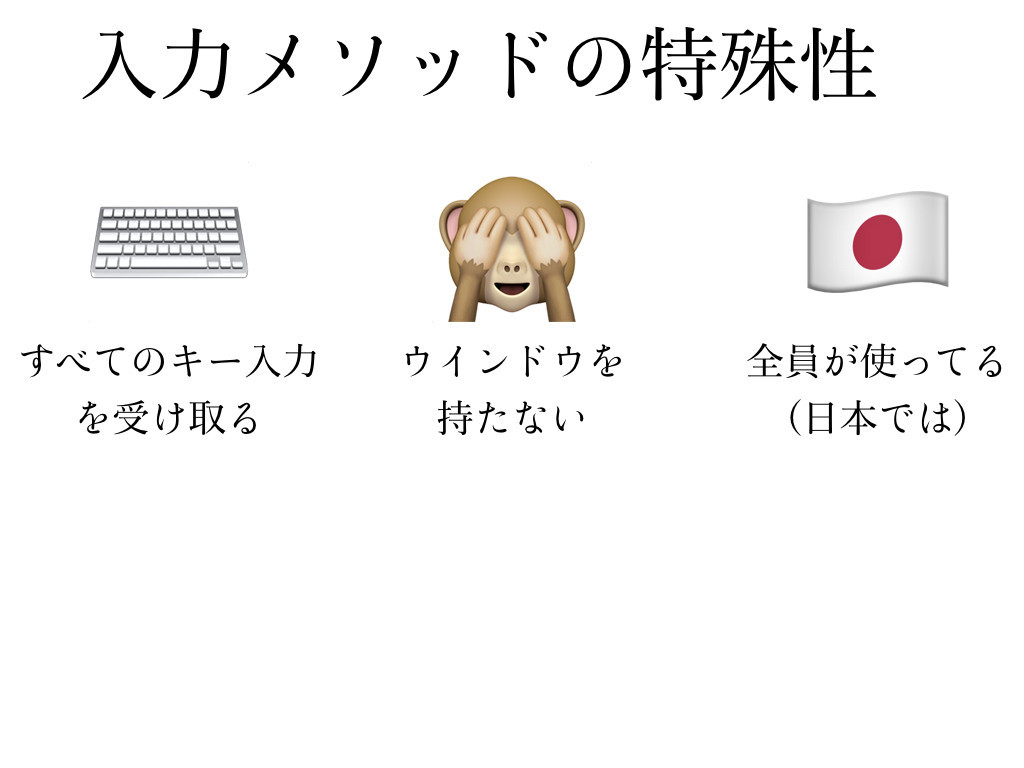
世界の入力方法
日本語以外の入力には入力メソッドをあまり使わない。例えば、英語の入力に入力メソッドが不要である。
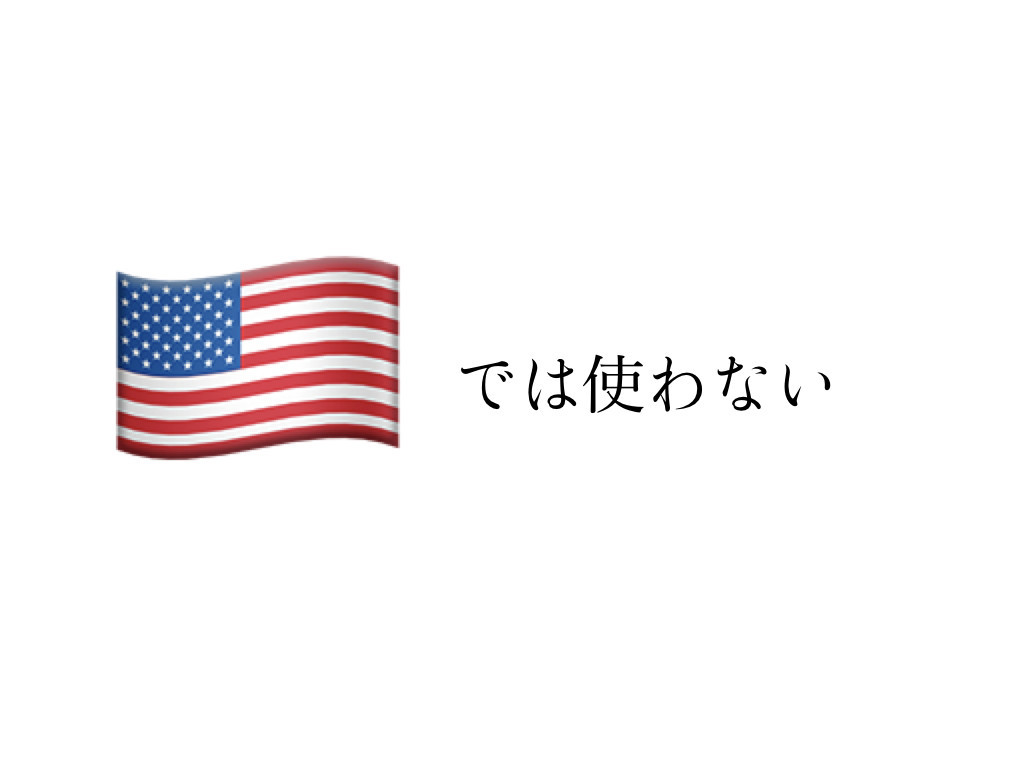
英語以外にもロシア語用にキリル文字が入力できるキーボードもある。キリル文字とは ( ゚д゚) の口のことである。
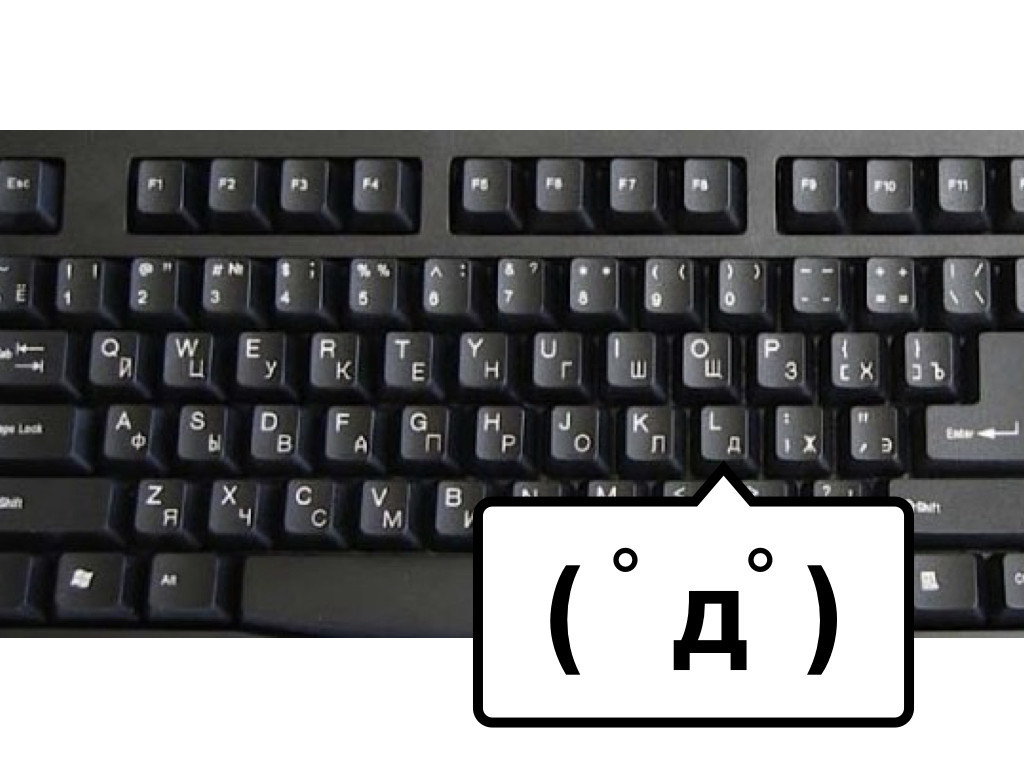
ハングルの入力
韓国語でも入力メソッドが用いられているが、これも日本語入力とは異なる。
韓国語の表記に使われるハングルは、複数の字母の組み合わせで文字を構成している。 例えば아というハングルは、ㅇとㅏという2つの記号の組み合わせで構成されている。 このそれぞれの記号を文字の元になっているもの、字母と呼ぶ。
それぞれがDキーとKキーに対応しているので、DKと打つことで아が入力できる。
そのため日本語入力の際に使う「変換候補の表示」という動作はない。

漢字入力の特殊性
- 発音記号を入力する
- 候補を表示して、そこから入力する文字も選択する
という二段階の変換が必要な文字体系は漢字だけである。正確に言うと、macOSに標準でインストールされている入力メソッドでは、漢字入力だけが変換候補を表示してる。
ので、これは漢字を持つ日本語と中国語の入力で使われている機能である。
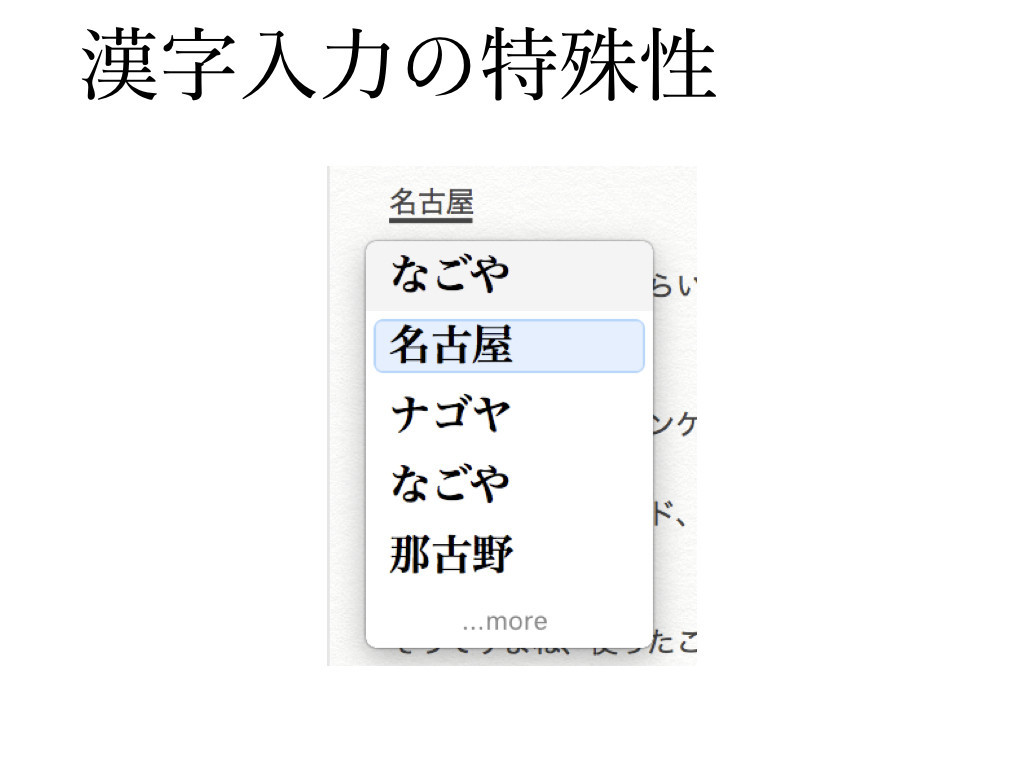
入力メソッドを持たない文字体系
一方ではUnicodeには196種類もの大量の文字体系が含まれている。そしてそれには入力方法を持たない文字もいくつかある。

例えば絵文字。

例えば楔形文字。
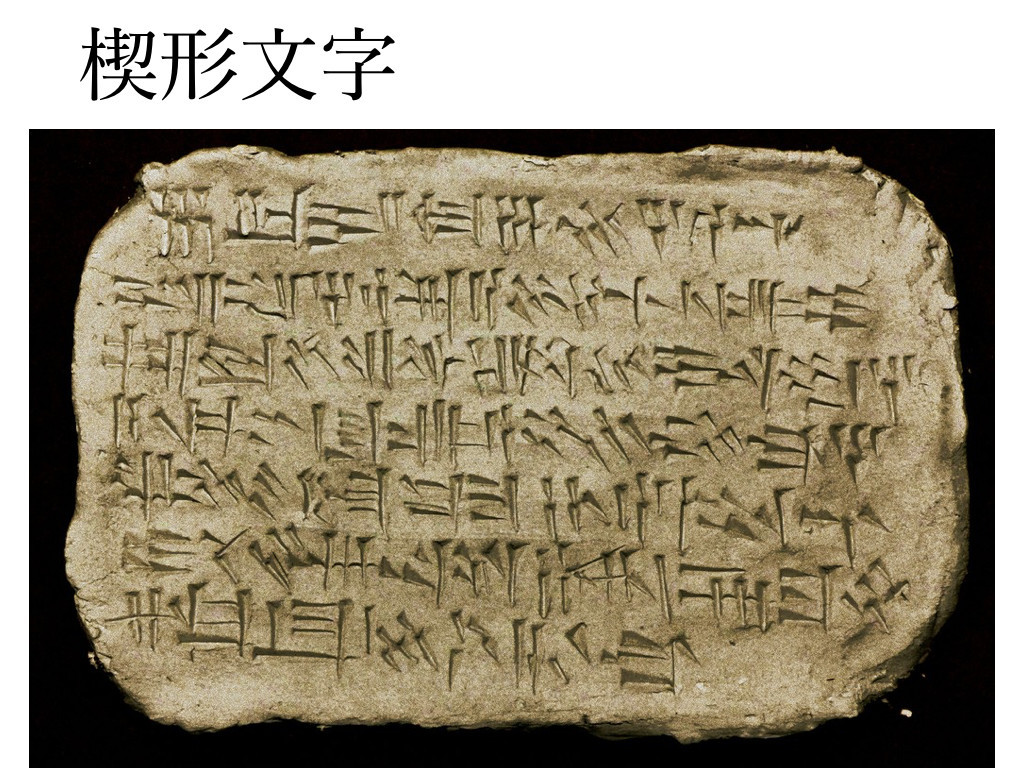
例えばヒエログリフ。

入力メソッドの魅力
これらの入力メソッドを作るのはとても魅力的だと思う。使うのは古代エジプトの神官だと思う。

InputMethodKit
macOSの入力メソッド作るためのライブラリはInputMethodKitという名前である。 Appleのライブラリは末尾にkitと付く。
これを使えばヒエログリフ入力メソッドを作れる。作るべきである。
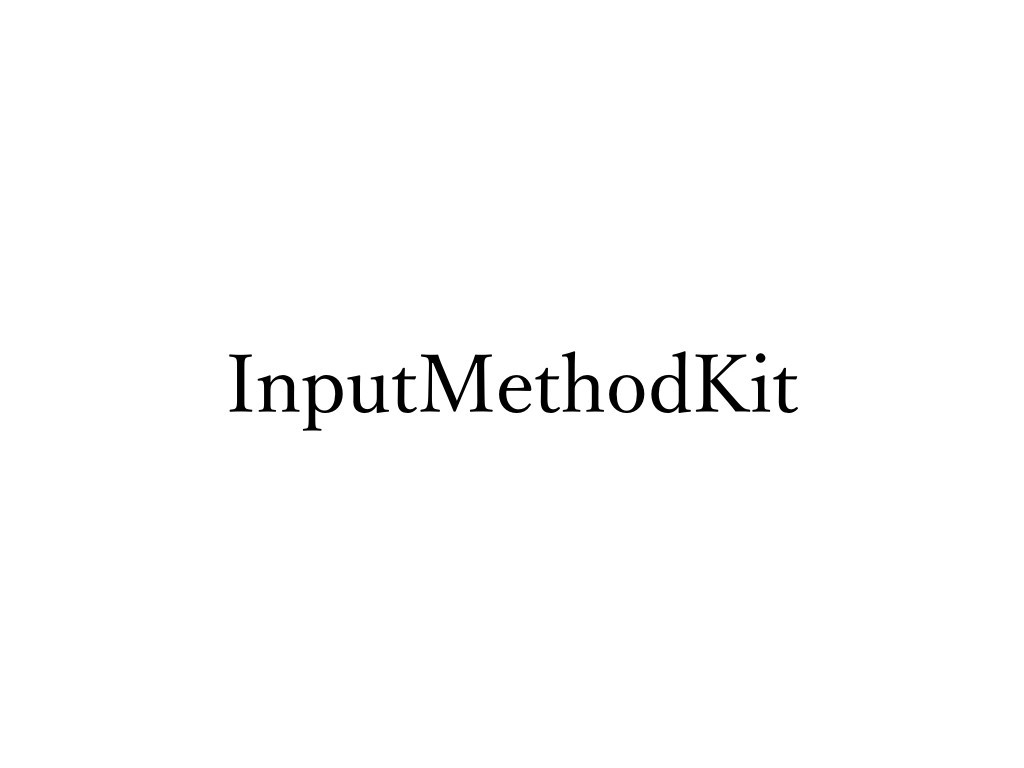
資料不足
InputMethodKitの資料はあまりない。Qiitaで検索してもでてこない。

Appleのドキュメントも「No overview available」と書いてある。無である。 そのためヘッダファイルのコメントや公式サイトから消えたミラーのWebArchiveなどが参考になる。
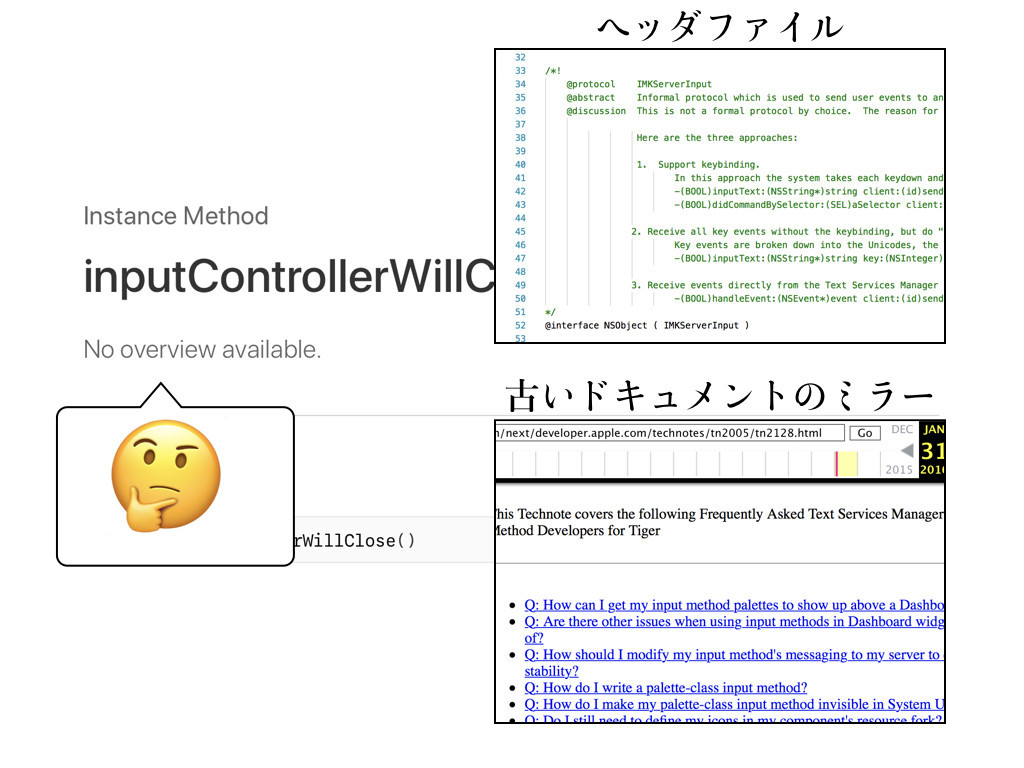
利用者不足
ドキュメントが少ないのと関連するが使っている人もほとんどいない。 みんな使ってほしい。

動作しないメソッド
一部のメソッドがうまく動作しない。
変換候補を選択するためのメソッドをディスアセンブルしたものを示す。 アセンブリを読むの大変だがよく読むと、スタックにpushしたあとpopしているだけである。無である。
「なぜ???」と思いながらバグレポをしたら「既知のバグ(duplicated)」と返ってきた。直してほしい。
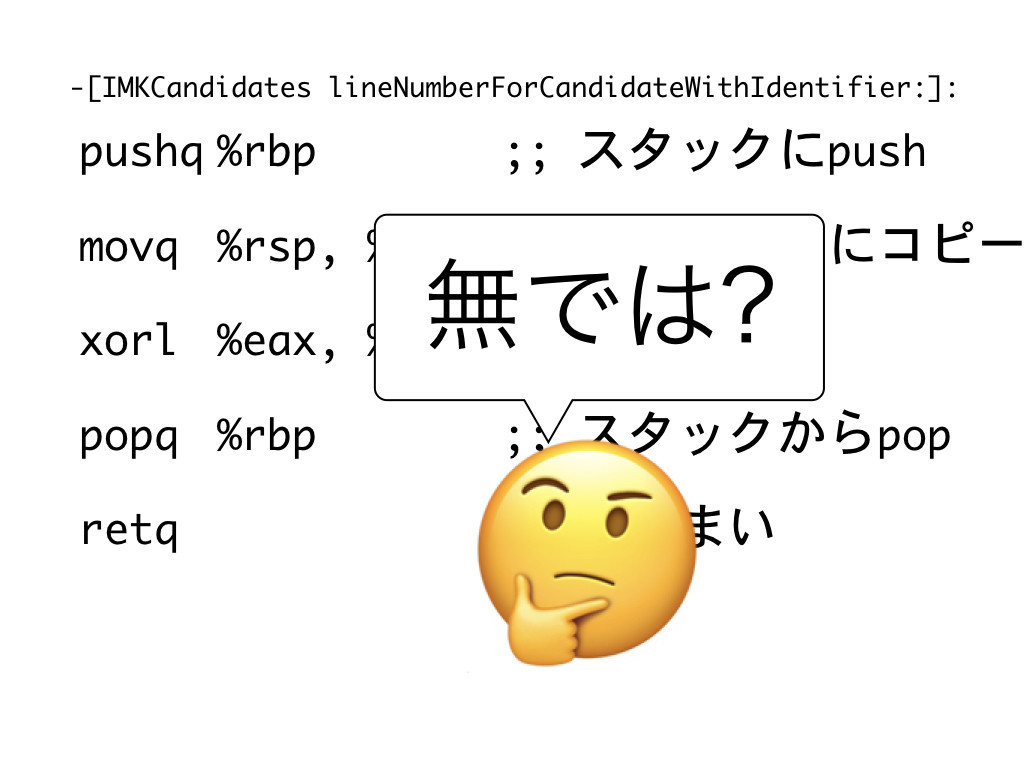
まとめ
まとめると以下のようになる。
- 漢字入力は実は特殊
- でもいろんな使い道がありそうだしInputMethodKitみんな使ったほうがよい
- つらい

その他
https://github.com/mzp/EmojiIM でいろいろやっている。見てね。
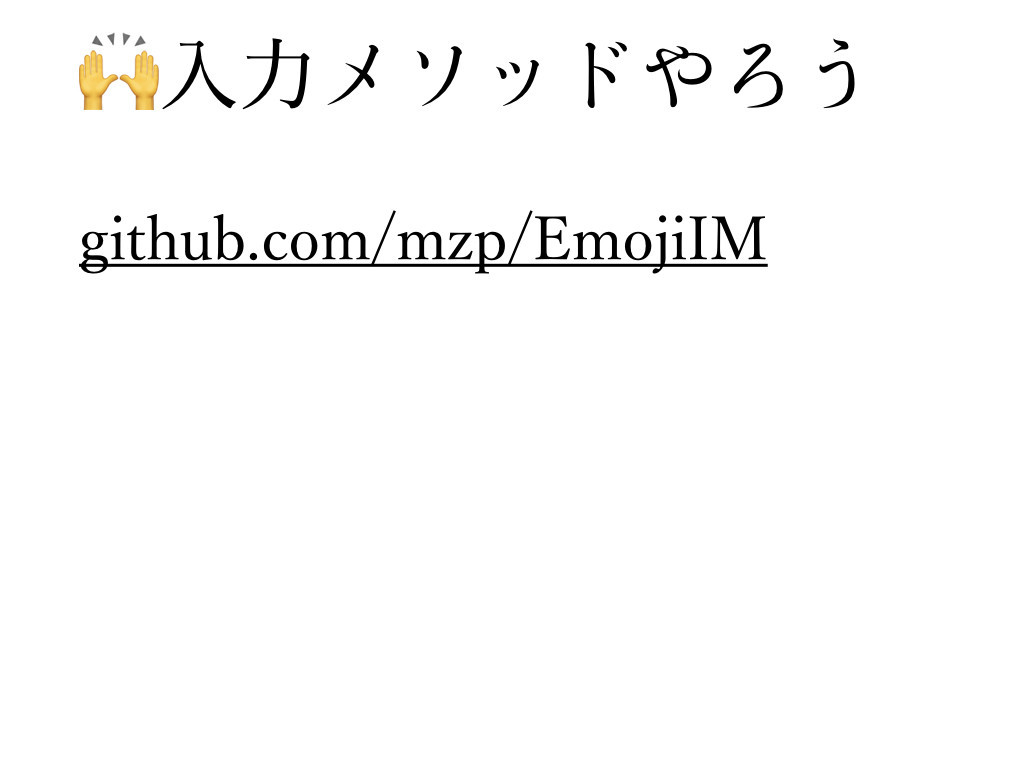
🍣寿司、パーサー、Scala.js
@smogamiに誘われたので、scala-js-ts-importerハッカソンに参加した。
🐾経緯
NGK2017Bに行ったら、パーサを書くとピザか寿司がもらえるハッカソンが告知されていた。 寿司もパーサーも好きなので、@bleisと参加することにした。

✨成果
準備する時間はなかったので、scala-js-ts-importerをダウンロードしただけで向かった。当日はScala.jsとかTypeScriptの話を他の人に聞きながらプルリクエストをいくつか出した。
その後、多少の修正が必要だったもののすべてマージされた。 🎉🎉🎉
- Add supports for index type query and indexed access type by mzp · Pull Request #52
- Prevent abnormal exit while running test by mzp · Pull Request #53
- Improve nested object literal by mzp · Pull Request #57
- Add object type support by mzp · Pull Request #58
パーサーいじるのたのしかったし、いろいろと直すべき箇所があってscala-js-ts-importerはいい題材だった。
🍣寿司
昼の出前寿司はうまかった。
ピザは冷めると残念になるが寿司のうまはは変わらない、という意見により宅配寿司になりました #ScalaTokai
— mogami (@smogami) 2017年12月3日

その他、所感
⌨️キーボード配列の取得
入力メソッドはキー入力イベントをテキスト入力に変換する。
キーボードのキーが押されたときに、どのキー入力イベントが発生するかはmacOSの設定によって変更できる。 通常はキーに印字されている文字と一致するようにQwerty配列が用いられるが、Dvorak配列などのそれ以外の配列にも変更できる。
そのためmacOS標準の日本語入力では、どのキーボード配列を使うかを設定できる。
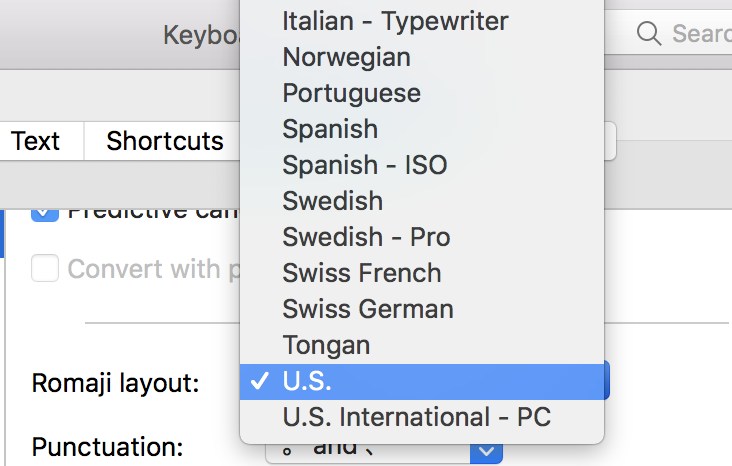
🐙ソースコード
💎TISInputSource
利用可能なキーボードを取得する関数は、Carbon frameworkのHIToolboxで提供される。HIToolboxではキーボード配列や入力メソッドなどを総称して入力ソース(InputSource)と呼ぶ。
TISCreateInputSourceList は条件に合致したものを入力ソース取得する。 入力メソッドで使えるキーボードを取得するには種別がキーボード配列であり、ASCII文字を入力できる入力ソースを取得すればよい。
let conditions = CFDictionaryCreateMutable(nil, 2, nil, nil) CFDictionaryAddValue(conditions, unsafeBitCast(kTISPropertyInputSourceType, to: UnsafeRawPointer.self), unsafeBitCast(kTISTypeKeyboardLayout, to: UnsafeRawPointer.self)) CFDictionaryAddValue(conditions, unsafeBitCast(kTISPropertyInputSourceIsASCIICapable, to: UnsafeRawPointer.self), unsafeBitCast(kCFBooleanTrue, to: UnsafeRawPointer.self)) guard let array = TISCreateInputSourceList(conditions, true) else { return nil } return array.takeRetainedValue() as? [TISInputSource]
取得したキーボード配列の属性はTISGetInputSourcePropertyで取得する。
// 入力ソースのIDを取得する TISGetInputSourceProperty(inputSource, kTISPropertyInputSourceID) // キーボード配列の名前を取得する TISGetInputSourceProperty(inputSource, kTISPropertyLocalizedName)
🙊キーボード配列の種類
ASCII文字が入力可能なキーボード配列は2種類存在する。
1種類目はDvorak、ColemarkのようなQwertyと同様のキーを持ちながら配置のみが違うものである。macOSはこれらは英語入力用の配列として扱う。

もう1種類は、フランス語キーボードのようにùなどの特別な文字を入力できるキーボードである。これらは英語以外のキーボードとして扱う。
 

この2種類のキーボード配列を区別する方法は公開されていない。しかし、TSMInputSourcePropertyScriptCodeプロパティを取得すれば可能である。このプロパティは日本語入力の設定画面のコードから発見した。
let r = TISGetInputSourceProperty(inputSource, "TSMInputSourcePropertyScriptCode" as CFString) let n = unsafeBitCast(r, to: NSInteger.self) // 39なら英語 return n == 39
Mojaveで若干挙動が変更になった。詳細は🏜InputMethodKit for Mojave - みずぴー日記を参照すること。
💄設定画面
HIToolboxのままだと、CoreFoundationの型が必要になるなど、扱いが面倒である。 そこで TISInputSource を拡張し、Swiftからも利用しやすくする。
extension TISInputSource { var localizedName: String { return unsafeBitCast( TISGetInputSourceProperty(self, kTISPropertyLocalizedName), to: NSString.self) as String } var inputSourceID: String { return unsafeBitCast( TISGetInputSourceProperty(self, kTISPropertyInputSourceID), to: NSString.self) as String } var scriptCode: Int? { let r = TISGetInputSourceProperty(self, "TSMInputSourcePropertyScriptCode" as CFString) let n = unsafeBitCast(r, to: NSInteger.self) return n } class func keyboardLayouts() -> [TISInputSource]? { let conditions = CFDictionaryCreateMutable(nil, 2, nil, nil) CFDictionaryAddValue(conditions, unsafeBitCast(kTISPropertyInputSourceType, to: UnsafeRawPointer.self), unsafeBitCast(kTISTypeKeyboardLayout, to: UnsafeRawPointer.self)) CFDictionaryAddValue(conditions, unsafeBitCast(kTISPropertyInputSourceIsASCIICapable, to: UnsafeRawPointer.self), unsafeBitCast(kCFBooleanTrue, to: UnsafeRawPointer.self)) guard let array = TISCreateInputSourceList(conditions, true) else { return nil } guard let keyboards = array.takeRetainedValue() as? [TISInputSource] else { return nil } return keyboards.sorted { $0.localizedName < $1.localizedName } } }
入力メソッドの設定画面で作成した設定画面にキーボード配列選択のためのポップアップを追加する。
public class Preferences: NSPreferencePane { private let store: SettingStore = SettingStore() private lazy var keyboardLayouts: [TISInputSource]? = TISInputSource.keyboardLayouts()?.filter { $0.scriptCode == 39 } override public func mainViewDidLoad() { let keyboard = NSPopUpButton() ※ { for layout in keyboardLayouts ?? [] { $0.addItem(withTitle: layout.localizedName) } } … } }
選択したキーボード配列をNSUserDefaultに保存するように変更する。さらに起動時に保存した内容を読み込むようにする。
keyboard.reactive.selectedIndexes.observeValues {
if let layout = self.keyboardLayouts?[$0] {
self.store.setKeyboardLayout(inputSourceID: layout.inputSourceID)
}
}
if let index = keyboardLayouts?.index(where: { $0.inputSourceID == store.keyboardLayout() }) {
keyboard.selectItem(at: index)
}
📝 入力メソッド
入力メソッドでキーボード配列を指定するには IMKTextInput の overrideKeyboard(withKeyboardNamed:) を用いる。
クライアントアプリケーションが切り替わったときに呼ばれる activateServer と入力モードが切り替わったときに呼ばれる setValue(_:, forTag:,client) でキーボード配列を指定する。
extension EmojiInputController /* IMKStateSetting*/ { override func activateServer(_ sender: Any) { NSLog("%@", "\(#function)((\(sender))") guard let client = sender as? IMKTextInput else { return } client.overrideKeyboard(withKeyboardNamed: SettingStore().keyboardLayout()) } override func setValue(_ value: Any, forTag tag: Int, client sender: Any) { NSLog("%@", "\(#function)(\(value), forTag: \(tag))") guard let value = value as? NSString else { return } guard let sender = sender as? IMKTextInput else { return } sender.overrideKeyboard(withKeyboardNamed: SettingStore().keyboardLayout()) } }
🖼入力メソッドの設定画面
入力メソッドはシステムに組込まれるので、ユーザとやりとりするための画面を持たない。 しかし、入力メソッドの挙動を設定するための設定画面は必要である。
macOS標準の日本語入力の設定画面はキーボード設定内に組み込んでいる。
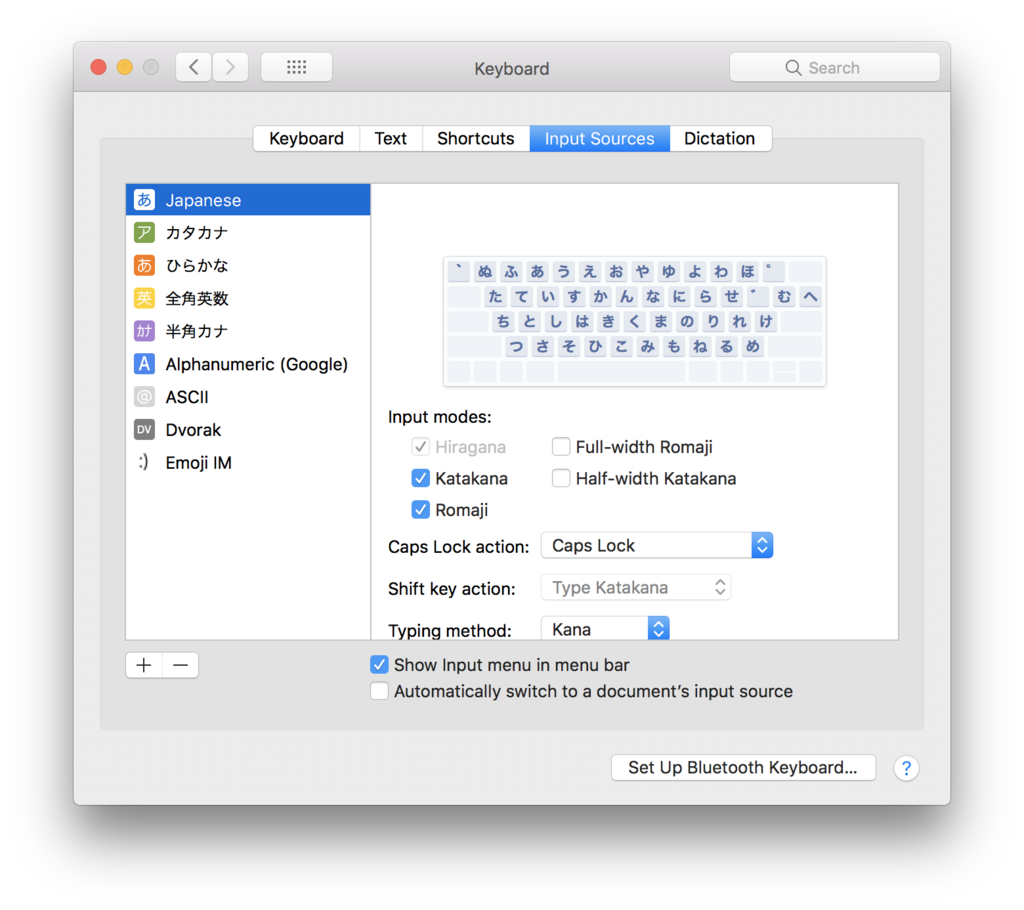
この画面を実現するための非公開APIについて説明する。
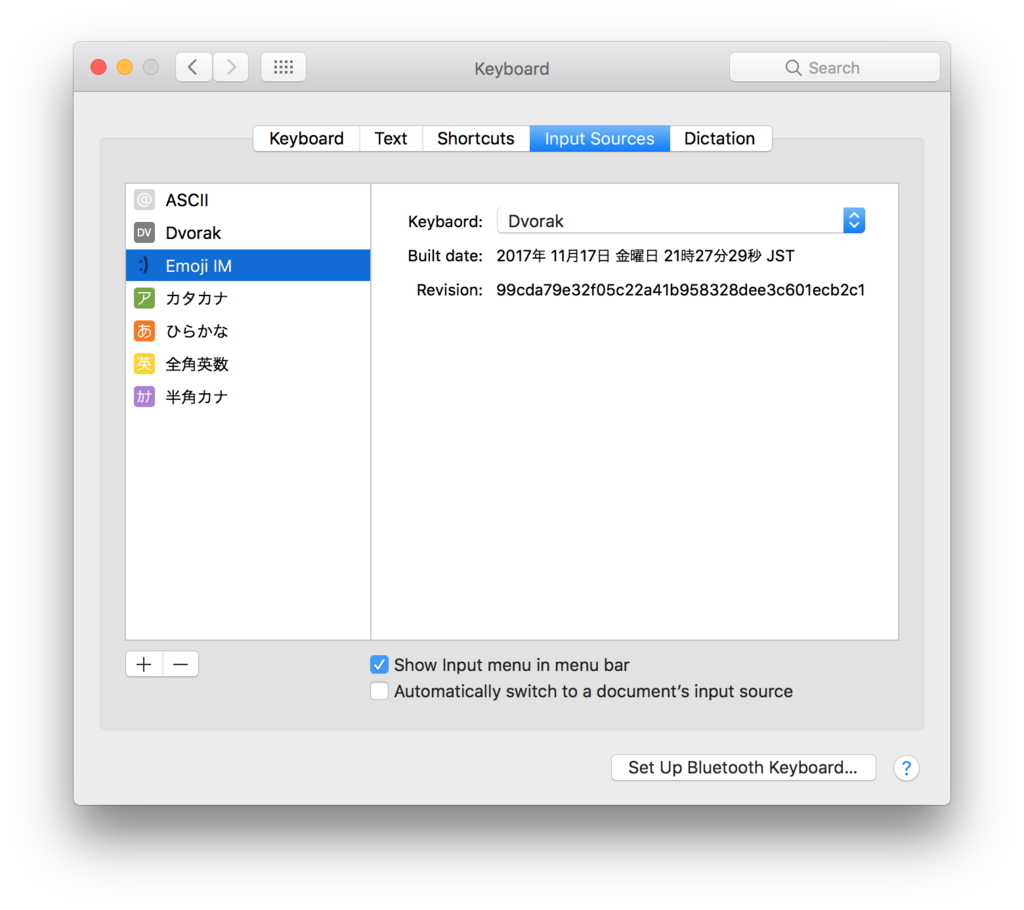
🐙ソースコード/English version
- Provide preference pane for system preferences. by mzp · Pull Request #18 · mzp/EmojiIM
- Add keyboard layout setting by mzp · Pull Request #20 · mzp/EmojiIM
- Permit read access to system preference from input method by mzp · Pull Request #21 · mzp/EmojiIM
🙊入力メソッドの設定画面
入力メソッドを選択した際、システム環境設定が入力メソッドに含まれる Resources/Preferences.prefPane を設定画面としてロードする。
Preferences.prefPane は、設定画面を提供するためのプラグイン形式であるPreference paneである。 Preference paneの詳細はPreference Pane Programming Guideに詳しい。
設定画面はシステム環境設定の一部としてロードされるので、直接入力メソッドとは別プロセスで動作する。 ユーザーが変更した内容は UserDefaults などを経由して入力メソッドと共有する。
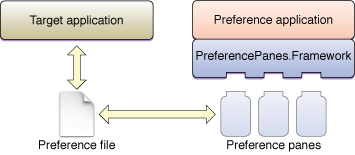
(Preference Pane Programming Guide: Figure 1 Plug-in architecture of preference panesより引用)
設定画面の追加
XcodeのPreference Paneテンプレートを用いて設定画面用のターゲットを追加する。設定画面のファイル名はPreferences.prefPaneに固定されているので、ターゲット名はPreferences にする。
 
入力メソッドをビルドする際に設定画面もビルドされるように、入力メソッドのTarget Dependenciesに設定画面を追加する。

入力メソッドをビルドする際に設定画面もビルドされるように、入力メソッドのTarget Dependenciesに設定画面を追加する。
 
ビルド時に設定画面が入力メソッド内に埋め込まれるようCopy Fise Phaseを追加する。コピー先はResourcesディレクトリとする。

ビルド時に設定画面が入力メソッド内に埋め込まれるようCopy Fise Phaseを追加する。コピー先はResourcesディレクトリとする。
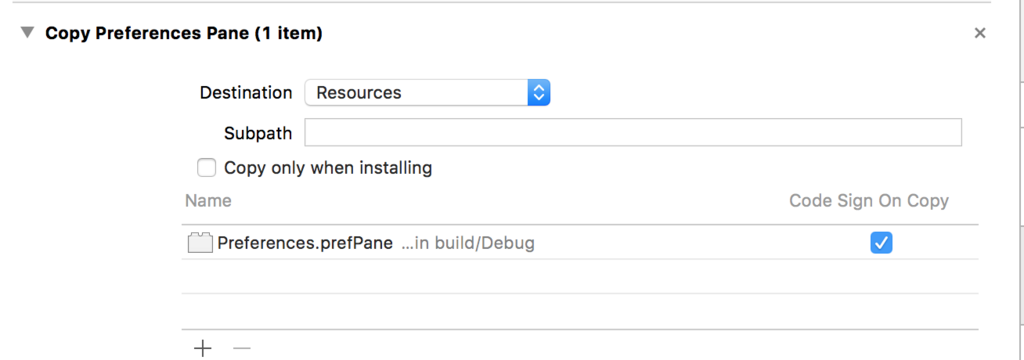
これでキーボード設定にて入力メソッドを選択した際に、設定画面がロードされるようになる。
🕊Swiftの利用
Preference Paneテンプレートで生成されたファイルはObjective-Cで記述されているが、Swiftで書き直したい。Swiftで書き直すために、実行時にlibswiftCore.dylibなどのSwiftの標準ライブラリをロードできるようにする必要がある。
macOSの実行ファイルは、rpathと呼ばれるディレクトリから動的リンクライブラリを探索する。 通常はこのrpathに@executable_path/../Frameworks が含まれている。 @executable_path は実行ファイルのパスに解決されるため、アプリケーション内のFrameworksディレクトリに依存する動的リンクライブラリを同梱する。
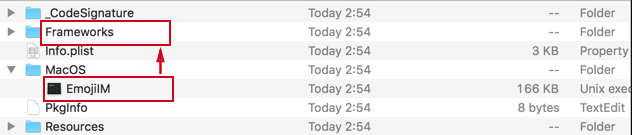
しかし設定ファイルはシステム環境設定に読み込まれるため、@executable_path は /Applications/System Preferences.app/Contents/MacOS/System Preferences に解決される。そのため、Swiftの標準ライブラリが意図した通りにロードされない。
ロードされるファイルのパスは @loader_path で表現できる。設定画面のBuild Settingsを変更し@loader_path/../../../../Frameworks をRunpath Search Pathsに加える。

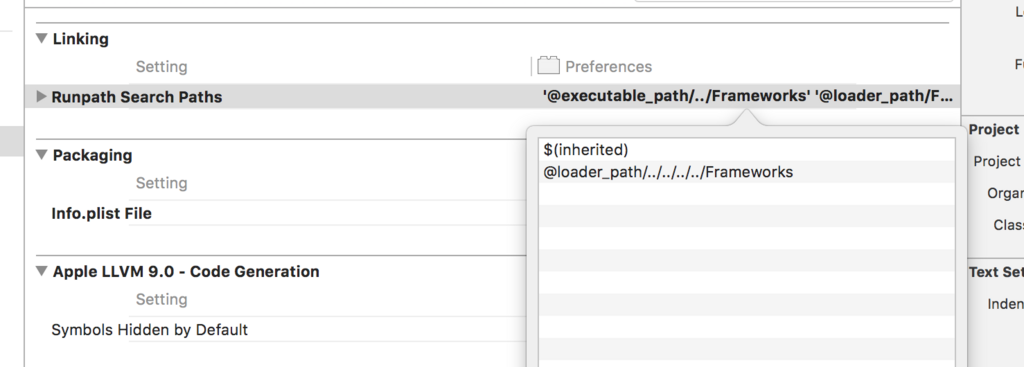
../../../../ を用いるのは以下のように入力メソッドとFrameworksを共有するためである。

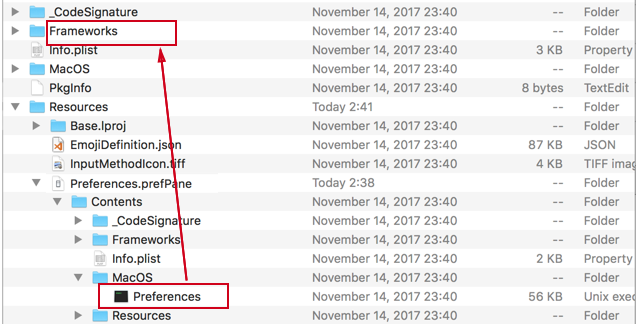
🍫CocoaPodsの利用
CocoaPodsはPreference paneに対するフレームワークの埋め込みに対応していない。そのため、podを利用したい場合は、以下のようにホストとなるアプリケーションに埋め込む必要がある。
platform :osx, '10.11' abstract_target 'App' do pod '※ikemen' <- 使える target 'EmojiIM' target 'Preferences' do pod 'NorthLayout' # <- これは使えない end end
🔑設定の共有
ユーザーが変更した設定は UserDefaults に保存するのが一般的である。 しかし入力メソッドはサンドボックス内で実行されるため、他のアプリケーションとUserDefaultsを共有できない。サンドボックスの詳細についてはApp Sandbox Design Guideが詳しい。
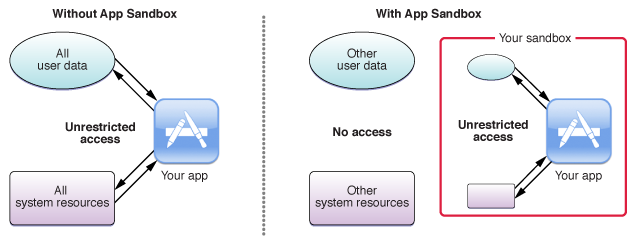
(App Sandbox Design Guideより引用)
設定画面がロードされるシステム環境設定はサンドボックス外で実行されているため、設定を共有するためにはサンドボックスを越える必要がある。 サンドボックスのEntitlementsで例外設定をすることで、サンドボックス外にアクセスできるようにする。
<?xml version="1.0" encoding="UTF-8"?> <!DOCTYPE plist PUBLIC "-//Apple//DTD PLIST 1.0//EN" "http://www.apple.com/DTDs/PropertyList-1.0.dtd"> <plist version="1.0"> <dict> <key>com.apple.security.app-sandbox</key> <true/> <key>com.apple.security.temporary-exception.shared-preference.read-only</key> <string>jp.mzp.inputmethod.EmojiIM</string> </dict> </plist>
これを用いて以下のようなサンドボックスの内外で設定を共有できる UserDefaults のラッパーを作成する。
class SettingStore { // Sandbox内のアプリケーションのbundle identifier private let kSuiteName: String = "jp.mzp.inputmethod.EmojiIM" // システム環境設定にロードされているかどうかを判定する private var inSandbox: Bool { return Bundle.main.bundleIdentifier == kSuiteName } private lazy var userDefaults: UserDefaults? = { if inSandbox { // サンドボックス内ならUserDefaults.standardを使う return UserDefaults.standard } else { // サンドボックス外なら、名前を明示的に指定する return UserDefaults(suiteName: suiteName) } }() // userDefaultsを用いて設定を書き込む func setKeyboardLayout(inputSourceID: String) { userDefaults?.set(inputSourceID, forKey: "keyboardLayout") userDefaults?.synchronize() } // userDefaultsを用いて設定を読み込む func keyboardLayout() -> String { return (userDefaults?.value(forKey: "keyboardLayout") as? String) ?? "com.apple.keylayout.US" } }